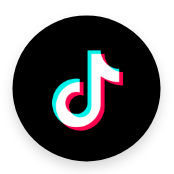【カップ型加湿器用】スリーブ印刷データ ブルーベリー
- 通常価格(税込)
- ¥0(税込)
- 通常価格(税込)
-
¥0(税込) - セール価格(税込)
- ¥0(税込)
- 単価(税込)
- (税込) あたり
ラッピングご希望の方は「カートに追加」のあと、カート画面にてご指定ください。
受取状況を読み込めませんでした
★オリンピアオリジナル★
カップ型加湿器をカスタマイズできる
スリーブのデータの無料配布ページです。
ご自宅のプリンターにて印刷してお楽しみください。
お好きな色を選び購入画面へお進みください。
購入完了ページ及び確認メールから、ダウンロードページへご案内します。
※会員登録が必要です。
※クレジットカードのご登録は不要です。
▼作成方法
1.印刷をします
「A4サイズのPDFデータ」として印刷します。
◆スマートフォンでの印刷
<スマートフォンから印刷する前に>
スマートフォンからプリントする場合には、プリンターの機器に合わせたアプリが必要です。詳しくはプリンターのメーカーにお問合せください。
既にご利用のプリンターアプリがあれば、そのアプリをご使用ください。
<プリンターアプリの設定が終わったら>
①購入完了ページ または 購入確認メールから、ダウンロードページへお進みください。
②「Download Now」ボタンを押し、データをスマートフォンにダウンロードします。
③プリンターを起動します。
プリンターとの接続にBluetoothを使う方は、スマートフォンのBluetoothを有効にしてください。
プリンターをWi-FiやLANケーブルで接続している方は、スマートフォンのWi-Fiをオンにしてください。
④スマートフォンのプリンターアプリを起動します。プリンターアプリの起動画面から、「写真アルバム」または「ダウンロード」を指定してください。写真の一覧が表示されるので、②で保存されたデータを選択します。
⑤用紙選択で「A4 横向き」に変更して「印刷」をクリックしてください。
⑥プリンターが動き出して印刷されます。
◆パソコンでの印刷
①購入完了ページ または 購入確認メールから、ダウンロードページへお進みください。
②「Download Now」ボタンを押し、データをパソコンに保存します。
③プリンターを起動します。
④保存したPDFデータを開き、印刷ボタンを押します。
※「印刷」ボタンがない場合はキーボードで「Ctrl」と「P」を同時に押してください。
⑤印刷ページが開くので、プリンターや用紙サイズなどを確認して、「印刷」ボタンを押します。
※用紙サイズはA4をお使いください。
④プリンターが動き出して印刷されます。
2.枠線に合わせてカットします
3.のりしろ部分を使って貼り合わせます
4.スリーブを加湿器に差し込み完成です♪
シェア